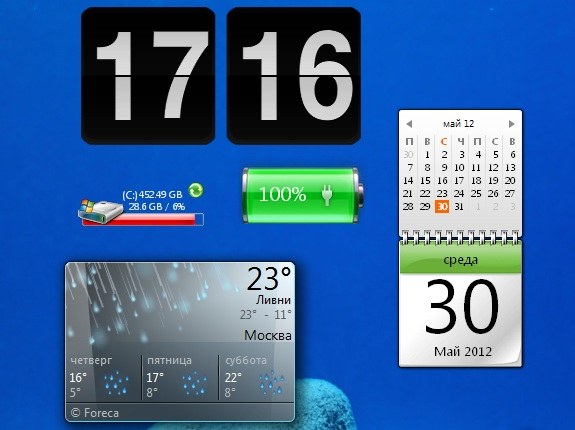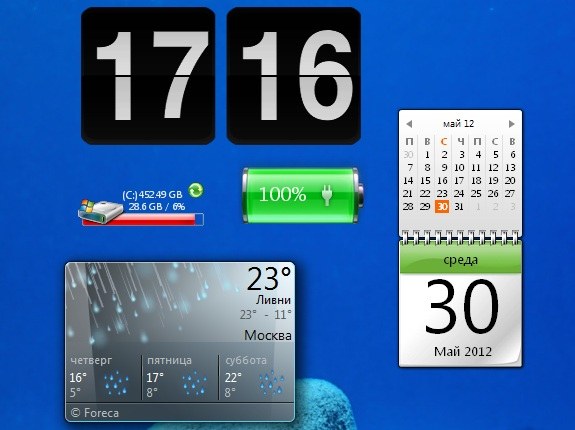So aktivieren Sie Gadgets unter Vista
So aktivieren Sie Gadgets unter Vista
Windows Vista war das erste System von Microsoft,die Unterstützung für Gadgets erhielt. Um die Operationen der Verwaltung aller Arten von funktionalen Applets durchzuführen und diese einzuschließen, wird ein spezieller Abschnitt des Betriebssystems verwendet. In Vista wird eine separate Seitenleiste verwendet, um die Elemente anzuzeigen.

Anleitung
1
Vista Sidebar enthält mehrereMini-Anwendungen, die Ihnen helfen, den Status und die Speicherauslastung des Computers anzuzeigen, die Wettervorhersage zu lesen, Nachrichten zu lesen oder alle Arten von Minispielen auszuführen. Ein Standardsatz enthält mehrere Gadgets, die über einen Microsoft-Server im Internet hinzugefügt werden können.
2
Um Applets zu aktivieren, gehen Sie zum Systemabschnitt"Start" - "Alle Programme" - "Standard" - "Windows Sidebar". Sie können das Panel über das spezielle Symbol im Systembenachrichtigungsbereich öffnen. Das Gadget-Panel kann auch durch Drücken der Win- und G-Tasten der Tastatur gestartet werden.
3
Elemente auf dem Panel könnenZiehen und ändern Sie die Größe. Jedes Applet kann vom Panel in den freien Desktop-Bereich verschoben werden, um einen bequemeren Zugriff zu ermöglichen. Nach dem Übertragen des gewünschten Gadgets können Sie die Seitenleiste ausblenden, indem Sie auf das entsprechende Symbol oben im Fenster klicken, während die kopierte Anwendung auf dem Desktop verbleibt.
4
Um das Fenster zu schließen, klicken Sie mit der rechten MaustasteMaus im Infobereich unten rechts auf dem Windows Sidebar-Symbol. Klicken Sie im angezeigten Kontextmenü auf die Option Beenden. Dieser Vorgang schließt alle laufenden Gadgets und entfernt das Panel vom Desktop.
5
So fügen Sie ein Element zur Seitenleiste hinzuKlicken Sie mit der rechten Maustaste darauf und klicken Sie dann auf Mini-Anwendung hinzufügen. Der Zusatz kann auch über das entsprechende Symbol in der oberen rechten Ecke des Bildschirms vorgenommen werden. In der geöffneten Sammlung von Mini-Anwendungen können Sie das gewünschte Applet auswählen, indem Sie zweimal mit dem Mauszeiger darauf klicken.
6
Um neue Gadgets herunterzuladen, gehen Sie zu"Galerie der Mini-Anwendungen" und wählen Sie "Im Internet finden". Um nach einem geeigneten Applet zu suchen, können Sie die Suchleiste oben rechts im Fenster verwenden.